宣伝失礼しました。本編に移ります。
Webマーケティングや、営業をするなかで「リードを効率よく獲得したい」「ランディングページからユーザーが離脱してしまう」などの悩みを、抱えている方もいるのではないでしょうか?
ユーザーの離脱につながりにくく、効率の良いリード獲得を獲得するには「リード獲得広告」の運用が適しています。
本記事では、リード獲得広告を配信できる媒体の特徴を紹介するとともに、出稿手順やどのように運用するとコンバージョン率の向上につながるのかについて解説します。
リードの獲得方法や、コンバージョン率の低下にお悩みの方は、ぜひご覧ください。
また、Google広告に関してさらに知見を深めたい!という方は、以下の記事に総括的にまとめてありますので、ぜひ読んでみてください。

また、Yahoo! 広告の基礎知識を得たい方は、以下の記事「【入門】Yahoo!広告とは?始め方や出稿種類、費用や特徴など全て解説」にて詳しく解説しています。

また、ディスプレイ広告に関してに関してさらに知見を深めたい!という方は、以下の記事に総括的にまとめてありますので、ぜひ読んでみてください。

X(旧Twitter)広告に関してさらに知見を深めたい方は、以下の記事をぜひ読んでみてください。

Facebook広告に関してさらに知見を深めたい方は、以下の記事をぜひ読んでみてください。

">

Instagram広告に関してさらに知見を深めたい方は、以下の記事をぜひ読んでみてください。

また、YouTube広告については以下の記事にて詳しく解説しています。

リード獲得広告とは?
見込み顧客の情報を得るために、配信する広告を「リード獲得広告」といいます。
「リード」とは、自社商品やサービスを購入する可能性のある「見込み客」です。
すなわち見込み客のユーザー情報である、メールアドレスや電話番号などを、コンバージョン獲得のために得る施策を「リード獲得」といいます。
リード獲得広告の配信によって自社資料の配付や、イベントを開催する際の集客などマーケティングへ活用できるため、見込み顧客のユーザー情報を効率よく得られます。
リード獲得広告のメリット・デメリット
ここからは、リード獲得広告のメリット・デメリットについて、解説します。
メリット
リード獲得広告のメリットは、次の2つです。
- ユーザーの手間を軽減できる
- LPが必要ない
順番に見ていきましょう。
ユーザーの手間を軽減できる
リード獲得広告によって、ユーザーの「フォームを埋める」作業が軽減され、手間が省けます。
フォームに入力する際は通常、電話番号や住所などのプロフィール情報を、ユーザーがひとつずつ埋める作業が必要です。
しかしリード獲得広告では、媒体の登録情報が自動で反映される仕組みになっているので、ユーザーへストレスをかけずにスムーズなリード獲得が可能です。
ランディングページ(LP)が必要ない
リード獲得広告では、広告をクリックした際の遷移先である、ランディングページ(LP)を用意する必要がありません。
ユーザーが広告をクリックすると外部サイトへ遷移せずにフォームが立ち上がるため、広告主がLPを制作する手間や、維持費の削減が可能です。
デメリット
リード獲得広告のデメリットは、以下の2つが挙げられます。
- 自社商材の情報を伝えきれない可能性がある
- リードの質が低いケースがある
順番に見ていきましょう。
自社商材の情報を伝えきれない可能性がある
メリットでお伝えしたように、リード獲得広告にはLPがありません。
広告主の手間やコストカットが可能になる一方、ユーザーへ商品やサービスの情報を十分に伝えきれない可能性があります。
LPはユーザーへ、自社商材のさまざまな魅力を伝える「接客」の役割をもつページです。
しかしLPのないリード獲得広告では、限られたクリエイティブのなかで魅力や特徴を伝えなければなりません。
場合によっては、ユーザーがすべての知りたい情報を得られないまま、フォームへ入力を促される可能性もあります。
ユーザーへ不安を与えることにもつながるため、クリエイティブを工夫して十分に魅力を伝えられるよう配慮しながら、スムーズに申し込みへ誘導できるようにしましょう。
リードの質が低いケースがある
リード獲得広告はコンバージョンしやすい一方、商材のターゲットと異なるユーザーからの回答により、リードの質が低くなるケースがあります。
リードの質が落ちる理由は、簡単に入力を完了できるため、ターゲットからはずれたユーザーも回答しやすいからです。
契約につながりにくいリードを得ても、売り上げには直結せず、運用コストのみ発生する恐れがあります。
質の高いリードを得るには、フォームの質問事項の内容や数・クリエイティブなどによる、ターゲット設定の工夫が必要です。
高品質のリードを獲得できるよう、クリックしてほしいユーザーへ向けた広告配信をして、コンバージョン獲得へつなげましょう。
リード獲得広告を配信可能な5つの媒体
リード獲得広告の配信が可能な媒体は、以下の5つです。
- Facebook広告・Instagram広告「リード獲得広告」
- Google 広告「リードフォーム表示オプション」
- LinkedIn広告「リード獲得フォーム」
- Eight Ads「Lead Generation Option」
- TikTok「TikTokリード広告」
順番に見ていきましょう。
Facebook広告・Instagram広告「リード獲得広告」
リード獲得広告の代表的な媒体として、Facebook広告・Instagram広告が挙げられます。
Facebookのアクティブユーザーは、2022年9月時点で29億3,000人と発表されています。
Instagramは2022年10月に20億人と発表されており、Facebook広告・Instagram広告の「リード獲得広告」の配信によって、膨大な人数へのアプローチが可能です。
Facebook広告・Instagram広告の「リード獲得広告」には、次のような特徴があります。
- Facebook上ですべての工程をおこなえる
- 配信はモバイルに限られる
- ABテストがしやすい
- CRMツールと連携できる
- 禁止されている質問がある
Facebook広告・Instagram広告のリード獲得広告では、アカウントを持っていればFacebook上ですべての工程を完了できます。
フォーム入力は、最短2クリックでできるため、ユーザーの負担は大きく軽減されるでしょう。
配信可能なデバイスはモバイルに限られますが、フォーム項目を変更してABテストが簡単におこなえる点も、Facebook広告・Instagram広告のリード獲得広告の特徴です。
ABテストによって項目の個数や内容を検証すると、高品質なリード獲得につながるユーザーの傾向をつかめ、コンバージョンしやすいフォームを作成できます。
またFacebook広告・Instagram広告のリード獲得広告は、CRMツールとの連携ができるので、リード獲得に大きく貢献できる媒体です。
自社のCRMツールと連携させられると、リアルタイムでリードの管理がしやすく、ユーザーへのアプローチをスムーズにおこなえます。
注意点としてFacebook広告・Instagram広告の「リード獲得広告」を配信する際、フォーム作成において広告の規約上、禁止されている質問があるので把握しておきましょう。
- アカウント番号(例:電話のアカウント番号・ポイントカードの番号など)
- 犯罪歴・逮捕歴
- 財務関連情報(例:クレジットカード番号・収入など)
- 政府発行の個人識別番号(例:運転免許証の番号・パスポートの番号など)
- 健康関連情報(例:本人だけでなく家族も含めた疾患情報・治療歴など)
- 保険情報(例:保険会社名やプランの詳細・証券番号など)
- 政治観(例:選挙でにおける投票先・候補者を挙げて応援しているかの問いなど)
- 人種・民族
- 宗教的・哲学的信条
- 性的指向・個人の性生活に関する情報(例:性行為歴・恋愛対象とする性別)
- 定型の質問と似ている、または同一の場合
- 労働組合への加入状況
- サービスへのログイン情報(例:ユーザーネーム・パスワードなど)
- お子様の生年月日
参考:Metaビジネスヘルプセンター「インスタントフォームで禁止されている質問」
https://www.facebook.com/business/help/219356599612120?id=735435806665862
規約に違反する質問をおこなった場合、リード獲得広告は掲載されません。
禁止されている質問の作成や、テキストへ記載がないか、入稿前に確認しましょう。
以下の記事「【入門】Facebook広告とは?やり方や費用、ターゲティングや出稿方法など全て解説!」では、Facebook広告について詳しく解説しています。
基本的な概要から広告形式・詳しい設定方法を網羅して解説していますので、ぜひご覧ください。
Google 広告「リードフォーム表示オプション」
Google広告において利用可能な「リードフォーム表示オプション」は、広告表示オプションのひとつであり、検索広告を掲載中のアカウントであれば設定により即配信が可能です。
Google 広告の「リードフォーム表示オプション」には、以下のような特徴があります。
- パソコンにも表示できる
- 成果につながりやすいリードを獲得できる
- CRMツールと連携できる
- 質問内容のカスタマイズができない
- クリックごとに費用が発生する
Facebook広告・Instagram広告の「リード獲得広告」の場合は、モバイルのみ配信可能です。
しかしGoogle 広告の「リードフォーム表示オプション」では、2020年のアップデートによりパソコン表示ができるようになりました。
そのため自社商材がBtoB向けのような、パソコンを主に使用するユーザーをターゲットとしている場合にも、リードフォーム表示オプションは適しているでしょう。
広告連動型広告であるリードフォーム表示オプションは、興味・関心の高いユーザーからのリードを集められるため、コンバージョンにつながりやすい特徴があります。
情報を求めて何かしらのアクションを起こしているユーザーであるため、お問い合わせや資料請求などに結びつきやすいといえます。
またCRMツールとの連携も可能なため、効率的にリードの活用が可能です。
デメリットを挙げると、リードフォーム表示オプションのユーザーへの質問内容は、Googleが設定した項目からのみ選択するシステムです。
そのためリードフォーム表示オプションは独自で質問の設定ができませんが、ビジネス業態に合わせた質問が多数用意されています。
適切な項目がある場合は、自社で考える手間を省けるメリットにもなり、質問をカスタムできなくても問題ないでしょう。
注意点として、フォーム完了前のクリックした段階から、リードフォーム表示オプションの費用は発生します。
クリック単価が高い場合は、キーワード設定において対策をとりましょう。
競合性の低いキーワードの検討や、クリック単価を考慮してキーワード設定したキャンペーンに、リードフォーム表示オプションを活用してみてください。
あらかじめどのようなキーワード設定にするのか、対策を取ると費用の高額化を防げるでしょう。
LinkedIn広告「リード獲得フォーム」
LinkedIn広告のリード獲得機能には、BtoB商材へ強みをもつ「リード獲得フォーム」があります。
ビジネスに特化したネットワークとして、LinkedInは2003年に、アメリカからリリースされました。
Facebookをビジネスへ活用しながら、プライベートを織り交ぜて利用している方も多いのではないでしょうか。
LinkedInは、Facebookのビジネス版をイメージするとわかりやすいかもしれません。
プロフィールへ学歴や職歴・スキルなどの記載ができるLinkedInは、おもにキャリアアップを目的としたユーザーへの、プラットフォームとして活用されています。
起業に向けた採用機能や、個人が受講可能な学習ツールなどがLinkedInには備わっており、個人と組織の生産性を高めるミッションを掲げています。
ビジネス特化型SNSである、LinkedInを活用した「リード獲得フォーム」の特徴は、以下の4つです。
- パソコンにも掲載できる
- CRMツールと連携できる
- 正確なリード情報が取得できる
- ビジネスに関心の高いユーザーへ届けやすい
BtoB商材に強いLinkedInの「リード獲得フォーム」は、モバイルだけでなくパソコンにも表示できるため、幅広いアプローチが可能です。
また、他媒体同様にCRMツールとの連携が可能なため、リード情報の管理を円滑におこないやすく、分析にも役立てられます。
LinkedInはビジネスへ特化しているため、リード獲得フォームによって企業情報や、役職の正確な情報を取得できます。
自社商材がBtoB商材や求人情報・キャリアアップにつながる商材などの場合、LinkedIn広告の「リード獲得フォーム」の活用によって、ビジネスへ関心の高いユーザーへアプローチしやすいでしょう。
以下の記事「LinkedIn広告とは?フォーマットの種類やターゲティングなどの種類について徹解説」では、LinkedIn広告について詳しく解説しています。
ターゲティングや設定方法・どのようなフォーマットを利用できるのか、などをわかりやすく解説していますので、ぜひご覧ください。

Eight 広告「Lead Generation Option」
※Eight広告(Eight Marketing Solutions)は、2023年7月31日でサービスを終了しております。
Eight広告の「Lead Generation Option」は、ビジネスパーソンへ向けた商品やサービス・BtoB商材などに適したリード獲得広告です。
先ほど紹介したLinkedInも、ビジネスに特化したアメリカ発祥のネットワークですが、Eightは日本の企業である「Sansan株式会社」が提供しています。
Eightは300万人を超えるユーザーが利用している、国内最大級のビジネスアプリです。
おもに30~40代のユーザーに利用されるEightは、SNS機能を兼ね備えた名刺交換アプリとして、スマートフォンによる名刺交換や名刺情報の管理ができます。
Eight広告の「Lead Generation Option」には、以下のような特徴があります。
- パソコン表示ができる
- LPが必要
- Eight内で資料請求まで完結できる
- 精度の高いアプローチができる
- 日本企業のリード獲得をしやすい
Eight広告の「Lead Generation Option」は、モバイル・パソコンどちらにも表示でき、ユーザー情報の入力から資料請求までをEight内でおこなえます。
LPに関しては、ほかの4媒体は不要ですが、Eight広告の「Lead Generation Option」は、作成する必要があります。
LPの作成は手間にはなりますが、クリエイティブやテキストによって自社商材の魅力を存分にアピールするページでもあるため、メリットとも考えられるでしょう。
Eight広告の「Lead Generation Option」は名刺情報や企業情報を利用した、部署や職位・地域・従業員規模・業種・売り上げ規模などの、きめ細やかなターゲティングが可能です。
それゆえに、ビジネスパーソンへの高精度なアプローチが得意な媒体といえます。
日本人ユーザーが多いので、Eight広告の「Lead Generation Option」は大手企業だけでなく、中小規模の企業を含め幅広い日本企業のリードを獲得しやすいといえるでしょう。
TikTok「TikTokリード広告」
TikTokには2021年5月にリリースされた、比較的新しいリード獲得広告である「TikTokリード広告」があります。
TikTokはショートムービーを15秒から作成・投稿できる、若年層に人気のプラットフォームで、動画にBGMをつけたり加工したりして楽しめます。
世界におけるTikTokユーザーは10億人以上、日本だけでも1,690万人以上にのぼり、TikTokリード広告の配信により多くの人々へのアプローチが可能です。
以前は10~20代が主なユーザー層でしたが、国内ユーザーの平均年齢は上昇しており、2021年版「コンテンツファン消費行動調査」によると34歳となっています。
リーチ可能な層の増加から、TikTokリード広告の配信によって、ビジネスパーソンへのアプローチも視野に入れられるでしょう。
「TikTokリード広告」には、以下のような特徴があります。
- 高いコンバージョン率を見込める
- メッセージデザインをカスタマイズできる
- 直接CRMツールと同期できる
- ユーザーの安全性へ配慮している
他の4媒体と同様に、TikTokに登録されている情報は自動入力されるため、ユーザーの離脱を防いで高いコンバージョン率が見込めます。
広告の質問内容はカスタマイズできるため、ユーザーの関心を高めながら自社商材に関連性の高い内容を設定して、高品質なリードの獲得が可能です。
TikTokリード広告は実用性の高さもポイントで、ワンクリックで獲得したリードのエクスポートが可能です。
手動によるリードのダウンロードができるほか、CRMツールとの結合によりアクティベーションできる仕組みになっています。
ユーザーの安全性に関しても、TikTokリード広告は配慮しています。
TikTokを利用している方は、ユーザーが情報送信をおこなう際に、プライバシー通知が表示される仕組みになっていることをご存じかもしれません。
プライバシー通知には、TikTokのプライバシーポリシーと広告主のプライバシーポリシーの両方がリンクされており、TikTokはユーザーの安全と信頼の確保に努めています。
また、TikTokコミュニティのプライバシーは、ユーザーの選択が最優先です。
自動入力されたリードへは広告主しかアクセスできない仕組みになっており、ユーザーは自由に情報編集や広告から離脱が可能です。
TikTokリード広告は広告主が自社商材をアピールできる場でありながら、ユーザーにとっても快適な媒体といえるでしょう。
以下の記事「TikTok広告のスベテ!出稿にあたっての費用やポイントを徹底解説!」では、TikTok広告について、詳しく解説しています。
TikTok広告の費用や入稿規定・制作するにあたり、どのようなことに気をつけるといいのか、ポイントについても説明していますのでぜひご覧ください。

リード獲得広告における各媒体ごとの出稿手順
ここまで、以下のリード獲得広告を出稿できる媒体の、特徴についてお伝えしました。
- Facebook広告・Instagram広告「リード獲得広告」
- Google 広告「リードフォーム表示オプション」
- LinkedIn広告「リード獲得フォーム」
- Eight Ads「Lead Generation Option」
- TikTok「TikTokリード広告」
続いて、各媒体の出稿手順について解説します。
さっそく見ていきましょう。
Facebook広告・Instagram広告「リード獲得広告」
Facebook広告・Instagram広告の「リード獲得広告」を出稿する手順は、以下のとおりです。
- 広告マネージャーを開きキャンペーンを作成する
- インスタントフォームを選択する
- 利用規約に同意する
- ターゲティング・配信面を設定する
- 広告作成をする
- フォームを作成する
- 広告を公開する
- リードをダウンロードする
順番に解説していきます。
以下の記事「Facebook Instagramのリード獲得広告とは? 設定や費用、リードのダウンロード方法を解説」では、Facebook・Instagramのリード獲得広告についてさらに詳しく解説しています。
リード獲得広告を配信する際にかかる費用や、デザイン仕様に関しても網羅していますので、ぜひご覧ください。

広告マネージャーを開きキャンペーンを作成する
はじめに広告マネージャーを開き、キャンペーンを作成後、目的を設定する際に「リード獲得」を選択します。
インスタントフォームを選択する
リード方法の選択場面では、インスタントフォーム・自動チャット・電話の3種類が用意されています。
項目が表示されたら、ユーザーの入力する手間が省ける「インスタントフォーム」を選択しましょう。
利用規約に同意する
利用規約に同意しなければリード獲得広告を始められません。
「利用規約を確認」から同意しましょう。
ターゲティング・配信面を設定する
キャンペーンの作成を終えたらターゲット層と、配信面について設定しましょう。
ターゲット層は、以下のような項目を設定します。
- 年齢
- 地域
- 性別
- 興味関心
続いて配信面を設定しましょう。
「手動配置」か「自動配置」を、選択できます。
推奨は「自動配置」となっており、Facebookの配信システムによって広告パフォーマンスを最大限に引き出せるよう予算を活用して、多くのユーザーへ広告表示させられる仕組みになっています。
指定がない場合は「自動配置」を、選択しましょう。
「自動配置」を選択した場合は、Facebook とInstagramの両方へ広告が配信されます。
広告作成をする
広告作成では目的に合わせて形式を選択したのち、実際にどのように表示されるのかプレビューを確認しながら、広告文や画像の設定をします。
フォームを作成する
「リード獲得フォームを作成」から、フォーム作成をおこないます。
フォームの作成では、以下の5つを設定します。
- フォームタイプ
- イントロ
- 質問
- プライバシーポリシー
- リード用メッセージ
順番に見ていきましょう。
フォームタイプ
「フォームタイプ」の設定では「大量用」と「高い意向」の2種類から選択でき、確認画面が表示されるか否かが違いです。
「大量用」の場合はフォーム入力後に確認画面が表示されないため、リードの質にばらつきが生じますが素早い送信が可能であり、より多くのリードを集められます。
「高い意向」は確認画面が表示されるため「大量用」より、リードの獲得数が少ない傾向になります。
しかし「高い意向」の選択によって誤送信が少なく、自社商品へ関心の高いユーザーから、高品質な情報の獲得が可能です。
自社商材の形態や、施策の目標などを考慮しながら「大量用」と「高い意向」のどちらかを選択しましょう。
イントロ
イントロでは「背景画像」や「あいさつ」の作成を、おこないます。
「背景画像」には、広告に使用している画像をそのまま利用でき、新たにアップロードも可能です。
「あいさつ」の作成ではタイトルや説明を作成して、自社商材の魅力をできるだけ伝えましょう。
LPのないリード獲得広告では多くの場合、商品やサービスの情報量が少なくなります。
「あいさつ」を活用して、ユーザーへ自社商材にどのような魅力があるのかを説明したり、フォーム送信によるメリットを伝えたりしましょう。
質問
フォームにおける、質問内容を設定します。
メールアドレスと氏名はあらかじめ設定されているので、ほかに必要な情報を追加したい場合は「カテゴリを追加」を選択しましょう。
記述式の質問も追加できますが、リード獲得広告は簡単にフォーム送信できる点がメリットです。
入力項目が多すぎる場合や、記述式の質問により、ユーザーが入力を面倒に感じて離脱してしまうケースもあるので注意しましょう。
プライバシーポリシー
リード獲得広告を配信する際は、安全性の確保を目的としたプライバシーポリシーの開示が必要です。
「リンクURL」へ、自社のプライバシーポリシーへのURLを入力しましょう。
リード用メッセージ
フォームを送信したあとにユーザーへ表示される文が、リード用メッセージです。
「リンク」へ、自社サイトへのアクセスを促すためのURLを入力しましょう。
広告を公開する
設定を保存したら、公開しましょう。
公開の範囲は「制限」と「公開」を、設定タブから選択できます。
「制限」を選択すると、広告が配信されたユーザーのみフォーム送信が可能です。
多くのユーザーへ、拡散を狙いたい場合は「公開」を選択しましょう。
リードをダウンロードする
ユーザーが広告をクリックしてフォーム送信をおこなうと情報が得られ、広告マネージャーから、ダウンロードが可能です。
リード情報は最大90日間保存されますが、期限を過ぎるとダウンロードができないため、定期的にダウンロードしましょう。
Facebook・Instagramのリード獲得広告はCRMツールと連携させると顧客管理に活用でき、コンバージョン率の増加につながるので、おすすめです。
以下の記事「Facebook Instagram広告のタグ設置や広告マネージャーの使用や初期設定のスベテ」では、Facebook広告・Instagram広告を出稿したいけれど、始めかたがわからない方へ概要を詳しく解説しています。
タグの設置方法のような初期設定から、料金までわかりやすく解説していますので、ぜひご覧ください。

Google 広告「リードフォーム表示オプション」
Google 広告の「リードフォーム表示オプション」は、以下の手順で配信します。
- 管理画面から「広告表示オプション」を選択する
- 利用規約に同意する
- 広告表示オプションを作成する
- リードフォームを作成する
- 質問を設定する
- プライバシーポリシーを設定する
- 背景画像を設定する
- リードフォーム送信後のメッセージを設定する
- リードをダウンロードする
順番に見ていきましょう。
またGoogleのリードフォーム表示オプションについては、以下の記事「Google検索連動型広告のリードフォームとは?!メリットや設定方法を徹底解説」においても、詳しく解説しています。
リードフォーム表示オプションの細部まで網羅した内容となっていますので、さらに知識を深めたい方は、ぜひご覧ください。

管理画面から「広告表示オプション」を選択する
「広告表示オプション」を設定するキャンペーンを決定したのち、広告管理画面を開き「広告表示オプション」を選択しましょう。
広告表示オプションの、一覧から「リードフォーム表示オプション」を選択します。
利用規約に同意する
利用規約が表示されるので内容を確認後、同意します。
広告表示オプションを作成する
広告表示オプションでは「行動を促すフレーズ」と「表示オプションテキスト」を入力します。
「行動を促すフレーズ」からは、以下の8種類から選択できます。
- お問い合わせ
- ダウンロード
- 今すぐ予約
- 特典を入手
- 申し込む
- 登録
- 見積もりを希望
- 詳細
「行動を促すフレーズ」では、ユーザーにクリックしてもらいやすいよう、具体的なフレーズを選択しましょう。
「表示オプションテキスト」には「行動を促すフレーズ」の説明を、半角30文字以内で設定します。
リードフォームを作成する
リードフォームでは、以下の3つを作成します。
- 広告見出し
- ビジネスの名前
- 説明
広告見出しは動画、もしくはファインドキャンペーンの際に表示されるので、半角30文字までで入力しましょう。
ビジネスの名前は表示させる会社名を半角25文字まで、説明文は半角200文字までと、規定されています。
質問を設定する
質問は最大10件まで選択可能となっており、以下のような項目が盛り込めます。
- 名前
- 市区群
- 電話番号
- 郵便番号
- メール
- 都道府県
- 国名
- 会社名
- 仕事用メールアドレス
- 役職
- 仕事用の電話番号
名前は、性と名にしたりフルネームにしたり、変更ができます。
上記の項目に加えて「その他の質問」から「不動産」「交通」など、ビジネスの業態に合わせて、ユーザーへ入力してもらいたい項目の追加が可能です。
プライバシーポリシーを設定する
Webサイトへ直接遷移する、自社のプライバシーポリシーページへのURLを入力しましょう。
背景画像を設定する
任意で、背景画像を設定します。
推奨サイズは1,200× 628(アスペクト比 1.91:1)となっており、設定するとビジネスの名前の上部へ、背景画像が表示されます。
リードフォーム送信後のメッセージを設定する
リードフォーム送信後のメッセージでは、以下の4つの項目を設定します。
- 広告見出し
- 説明
- 行動を促すフレーズ
- 行動を促すフレーズのURL
広告見出しには、半角30文字以内で「ご登録ありがとうございました」のように、ユーザーのフォーム送信へお礼のメッセージを記載しましょう。
説明には半角200文字以内で、フォームへ入力したユーザーへの案内を記載します。
たとえば、資料請求をおこなったユーザーの場合「2~3日以内に資料をお送りします」「近日中にご連絡いたします」などと記載すると、不安になりにくいでしょう。
行動を促すフレーズは、以下の3つから選択できます。
- なし
- サイトへアクセス
- ダウンロード
「なし」以外を選択した場合は「行動を促すフレーズのURL」へ、遷移先のURLを記載しましょう。
リードをダウンロードする
獲得したリードのダウンロードは「広告表示オプション」タグを、開きましょう。
「リードをダウンロード」をクリックすると、ダウンロードが可能です。
注意点として、獲得したリードは30日間が保管期限となっていますので、定期的なダウンロードをおこないましょう。
またFacebook広告・Instagram広告の「リード獲得広告」と同様に、CRMツールとの連携も可能です。
LinkedIn広告「リード獲得フォーム」
LinkedIn広告ではキャンペーンの目的にリード獲得を選択すると、広告クリエイティブへ既存のリード獲得フォームの添付や、新規作成が可能です。
「リード獲得フォーム」アカウントホームページから、新規のリード獲得フォームの作成もでき、以下の手順でおこないます。
- キャンペーンマネージャーにサインインする
- アカウント名を選択する
- リード獲得フォーム を選択する
- セクションに入力する
- リードをダウンロードする
順番に見ていきましょう。
キャンペーンマネージャーにサインインする
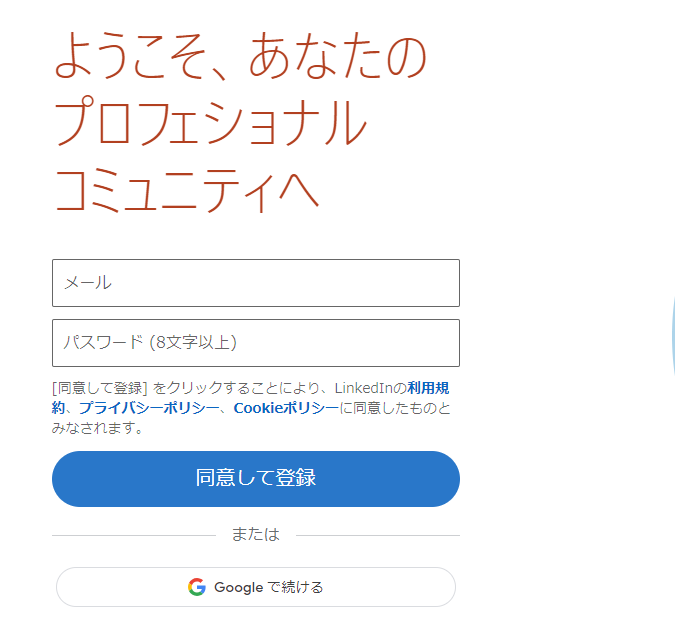
メールアドレスや携帯番号、パスワードを入力して、サインインしましょう。
アカウント名を選択する
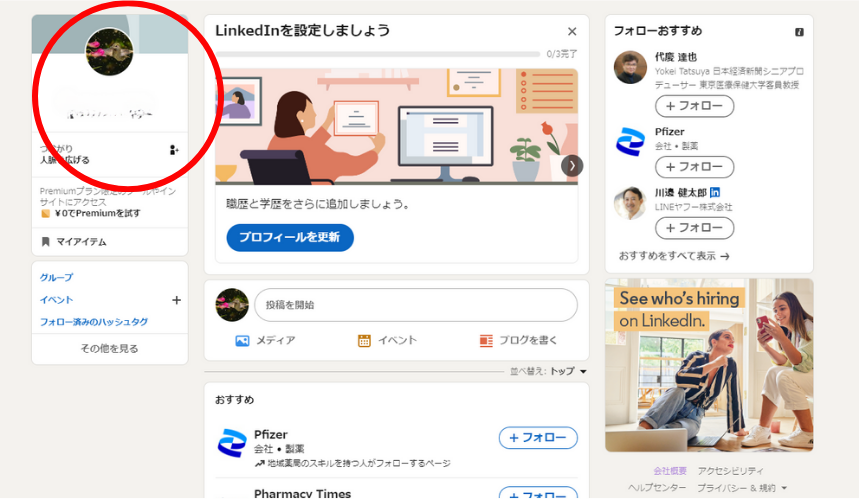
LinkedIn会社や団体ページに関連付けられている、正しいアカウント名の選択が必要です。
切り替えの際は、ページ左上のアカウント名をクリックして、ドロップダウンより変更しましょう。
リード獲得フォーム を選択する
ここから、リード獲得フォーム を選択していきます。
画面右上の「ビジネス向け」をクリックしましょう。
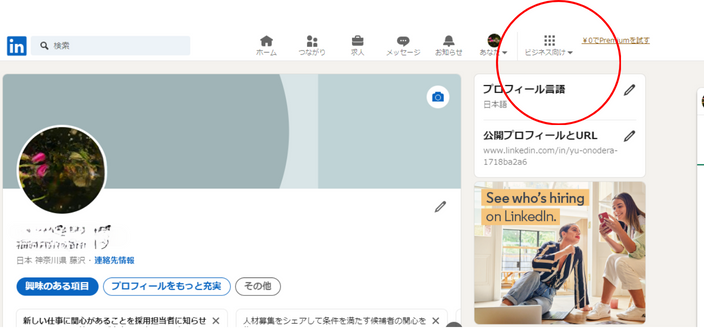
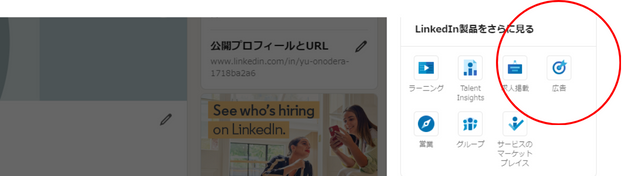
「広告」を選択します。
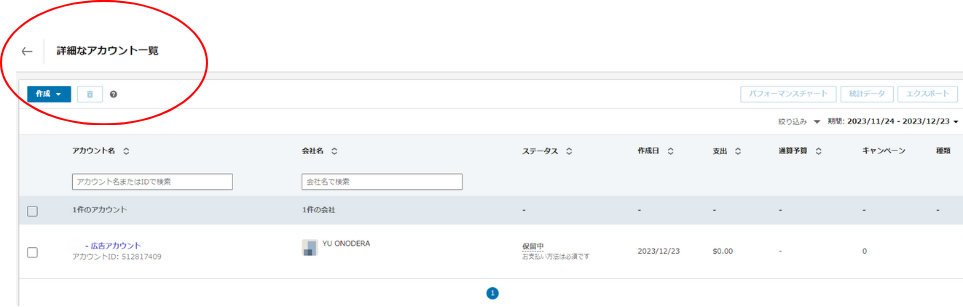
キャンペーンマネージャーが開くので、「詳細なアカウント一覧」をクリックしてください。
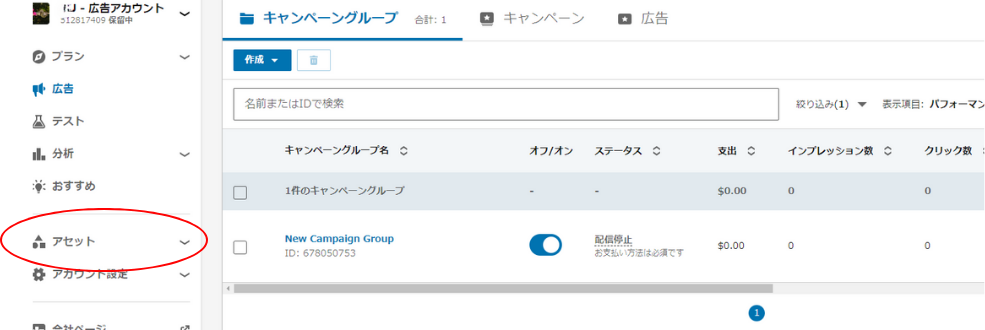
左上のメニューから「アセット」を、クリックします。
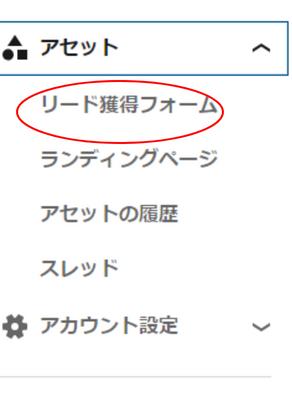
「リード獲得メニュー」を選択後、上部に位置する「フォームを作成」を、クリックしましょう。

セクションに入力する
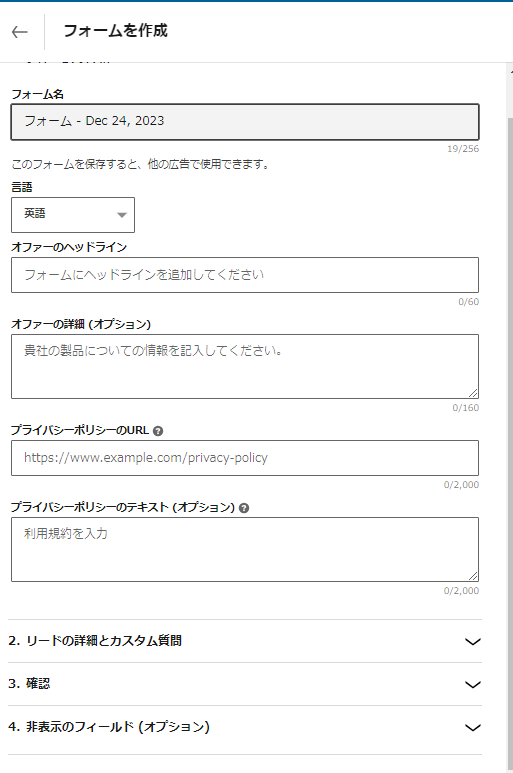
「フォームを作成」には、以下の4つのセクションがあります。
- フォームの詳細
- リードの詳細とカスタム質問
- 確認
- 非表示のフィールド
順番に見ていきましょう。
フォームの詳細

「フォームの詳細」セクションへは、以下の6つを入力します
- フォーム名
- 言語
- オファーのヘッドライン
- オファーの詳細
- プライバシーポリシーのURL
- プライバシーポリシーのテキスト
キャンペーンとリード獲得フォームの言語は、異なる選択ができないため、注意しましょう。
「オファーのヘッドライン」は60文字、「オファーの詳細」は160文字以内で入力します。
プライバシーポリシーのURLは他の媒体の設定と同様に、自社のプライバシーポリシーへ遷移するよう設定が必要です。
「プライバシーポリシーのテキスト」へは、獲得したリードの利用目的を入力しましょう。
リードの詳細とカスタム質問
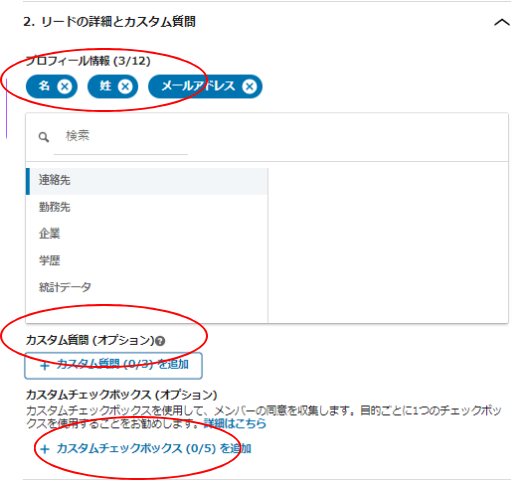
情報の特定につながるフォームフィールドを選択するため、以下の3つの項目を設定します。
- プロフィール情報
- カスタム質問
- カスタムチェックボックス
プロフィール情報では12個までフィールドの設定をできますが、増やしすぎず、3~4個程度にとどめましょう。
フィールドは、以下の5つのカテゴリーに分かれています。
- 連絡先
- 仕事
- 会社
- 学歴
- 統計
カテゴリーをクリックして、追加したいフィールドのチェックボックスを選択します。
最初は「性」「名」「メールアドレス」が選択されていますが、解除も可能です。
次に、カスタム質問の設定では、最大3つまでフォームへ追加可能です。
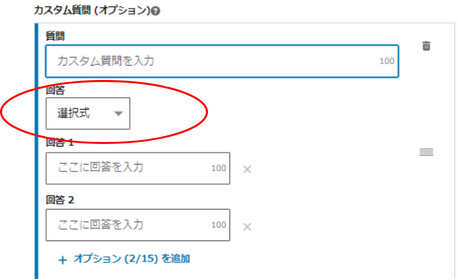
「カスタム質問を追加」をクリックして、質問のタイプを「1行テキスト」または「選択式オプション」の2つから選択しましょう。
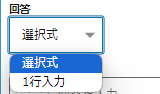
「選択式オプション」を選択した場合は、最大10個の回答オプションの設定ができます。
質問フィールドへ100文字以内で入力を終えると、カスタム質問の追加は完了です。
最後に「カスタムチェックボックス」を追加します。
「カスタムチェックボックスを追加」をクリックして「利用規約を入力」フィールドへ、500文字以内でリードの使用目的を入力します。
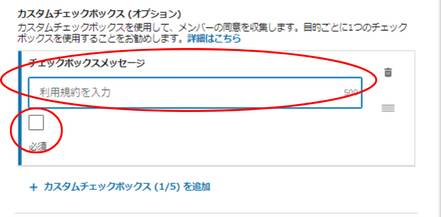
リードの使用目的を入力する欄の下にある「必須」チェックボックスをオンにすると、フォーム送信時の必須項目への設定も可能です。
またユーザーへの質問は、差別や性的な表現のような良識を欠く広告にならないよう、LinkedInの広告掲載ポリシーに則した内容にしましょう。
違反した場合は、広告の削除や今後の出稿へ影響が出るため、注意が必要です。
確認
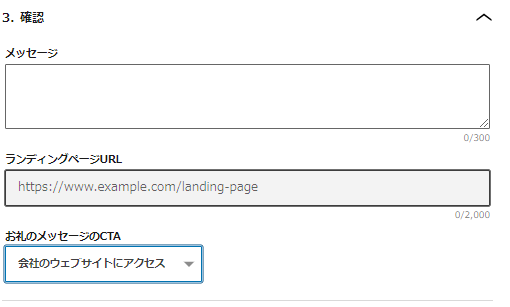
「確認」セクションでは、フォーム送信後のメッセージや、Webサイトのリンク設定をおこないます。
フォーム送信後のメッセージを300文字以内で入力して、コールトゥアクションボタン(CTA)を添付しましょう。
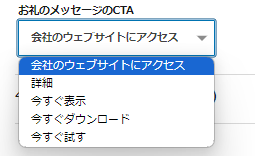
以下の5つから、LinkedInが提供するCTAを選択できます。
- 会社のウェブサイトにアクセス
- 詳細情報
- 今すぐ表示
- 今すぐダウンロード
- 今すぐ試す
ユーザーにとってほしい行動に適したCTAを、選択しましょう。
非表示のフィールド
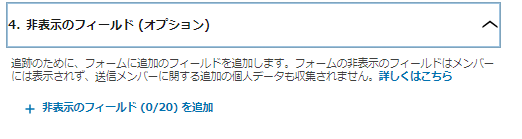
非表示のフィールドは、第三者のマーケティング自動化プラットフォームによって、リード管理をおこなう際に活用します。
非表示のフィールドは20個まで追加でき、リードレポートによって追加フィールドを作成すると、追跡が可能になります。
非表示のフィールドを、フォームに追加する際は「非表示のフィールド」セクションを開き「非表示のフィールドを追加」を、クリックしましょう。
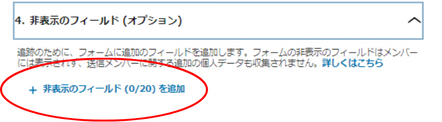
フィールド名や、フィールドの値を入力できるようになります。
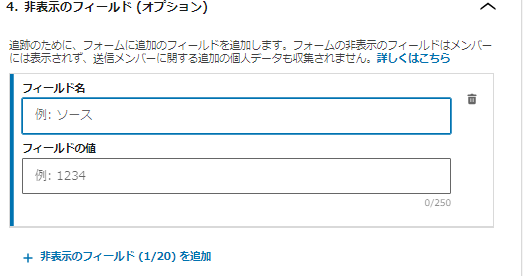
フィールドの名前は、リードレポートの列として送信され、各リードへ数値が割り当てられる仕組みになっています。
リードをダウンロードする
リードのダウンロードにはフォーム、もしくはキャンペーンからダウンロードが可能であり、CRMツールとの連携も可能です。
フォームからダウンロードする場合は、「ビジネス向け」から「広告」を選択して、キャンペーンマネージャーへサインインします。
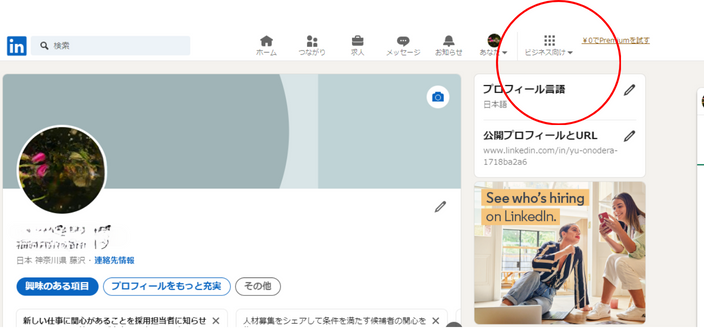
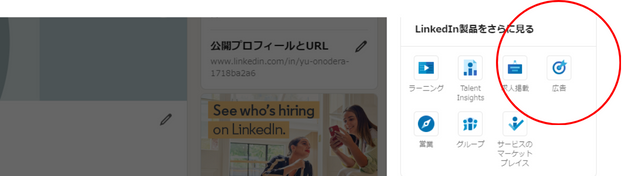
アカウント名を選択したのち「アセット」から「リード獲得フォーム」をクリックします。
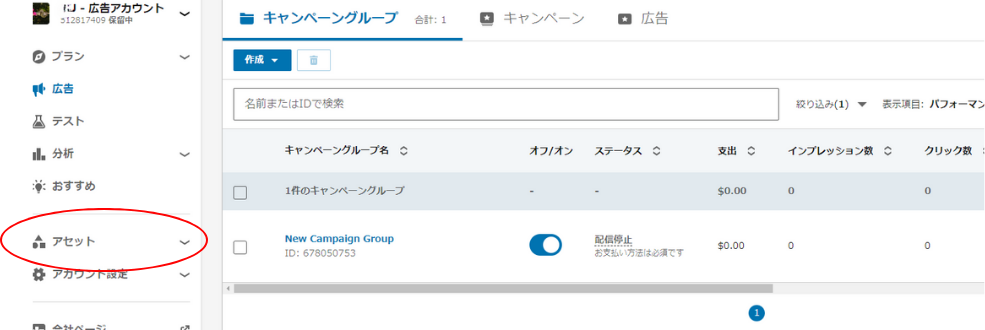
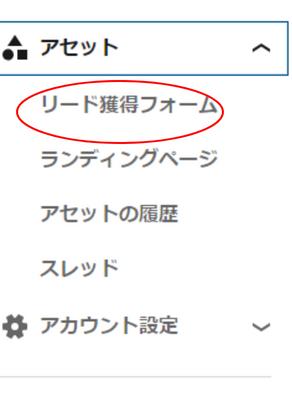
リード獲得フォーム横のチェックボックスをオンにして、ダウンロードする「リードの期間」を設定しましょう。
「リードをダウンロード」から 、CSV ファイルのダウンロードが可能です。
キャンペーンからダウンロードする場合は、フォームを経由する手順と同様にキャンペーンマネージャーへサインインして、アカウント名を選択します。
次に、正しいキャンペーングループをクリックして、チェックボックスを選択しましょう。
ダウンロード期間を設定したのち「エクスポート」を、クリックすると「CSV レポートをエクスポートする」ポップアップウィンドウが、表示されます。
「レポートタイプ」において「リード」を、選択しましょう。
「エクスポート」をクリックすると、 CSV ファイルとしてダウンロードできます。
Eight広告「Lead Generation Option」
※Eight広告(Eight Marketing Solutions)は、2023年7月31日でサービスを終了しております。
Eight広告の「Lead Generation Option」を利用するには、以下の手順を踏みましょう。
- 問い合わせをする
- 広告出稿に向けて打ち合わせをする
- 申し込みフォームへ回答する
- 審査後に配信を開始する
順番に解説します。
問い合わせをする
はじめにEight広告を出稿するために、お問い合わせフォームから概要を伝えましょう。
広告出稿に向けて打ち合わせをする
広告を出稿する前に、現状や自社商材への課題・予算やスケジュールなどの打ち合わせをおこないます。
打ち合わせによって決定した、広告の内容に合わせた見積もりがEightより提出されるので、納得のいく内容であるか確認しましょう。
申し込みフォームへ回答する
Eightより申し込みフォームが送付されるので、内容を確認して回答します。
審査後に配信を開始する
クリエイティブを入稿すると審査・掲載準備がおこなわれ、5営業日程度待つと広告配信が開始されます。
TikTok「TikTokリード広告」
TikTokの「TikTokリード広告」は、以下の手順で設定します。
- キャンペーンを作成する
- 広告セットを作成する
- 広告階層を作成する
- インスタントフォームを設定する
- 広告を公開する
- リードをダウンロードする
順番に見ていきましょう。
TikTokリード広告の出稿方法については、以下の記事「TikTokのリード広告とは?広告の種類や課金方式、出稿についての注意点やポイントを紹介」にて詳しくお伝えしておりますので、ぜひ参考にしてください。

キャンペーンを作成する
TikTok広告は、以下の3つの構造から成り立っています。
- キャンペーン
- 広告セット
- 広告
はじめに、キャンペーン階層にとりかかります。
広告マネージャーを開き、キャンペーンを作成します。
キャンペーンの目的では「リードジェネレーション」を選択して、キャンペーン階層の選択を完了したのち「続行」をクリックしましょう。
広告セットを作成する
キャンペーンを作成後は、広告セットの作成に取りかかります。
広告セットでは、以下の設定をおこないます。
- プレースメント
- クリエイティブタイプ
- ターゲットユーザーリスト
- 予算とスケジュール
- 入札方法と最適化
TikTokリード広告におけるプレースメントは、TikTokのみです。
クリエイティブタイプでは、ダイナミック広告を設定すると、自動クリエイティブ最適化がおこなわれます。
画像・動画・広告テキストの3つからなる広告アセットの組み合わせを、システムによって自動的にパフォーマンスが高くなるよう設定できます。
ターゲットユーザーリストにおいては、18歳未満を対象に含められないため注意しましょう。
TikTokリード広告の配信対象には「カスタムオーディエンス」または「類似オーディエンス」の作成・除外を含め、さまざまなターゲティングが可能です。
ターゲットオーディエンスの設定は、広告マネージャーのターゲティングツールからおこないます。
ターゲティングには、以下のような配信対象が設定できます。
- オーディエンス
- デモグラフィック
- 興味& 行動
- デバイス
- スマートなターゲティング
初めてTikTokリード広告を開始する場合は、オーディエンスの幅を狭めすぎないようにしましょう。
配信後、分析しながらターゲットを絞ると効果的です。
予算とスケジュールでは、以下の3つを設定します。
- 予算
- スケジュール
- 掲載スケジュール
広告予算を1日もしくは通算から選択でき、広告の掲載終了日や1日のうちどの時間帯に配信するか、などを指定しましょう。
またTikTokリード広告では広告セットの予算を、分析期間への予算確保のために予想したリード単価の、20~50倍への設定を推奨しています。
入札方法と最適化では、以下の5つを設定します。
- 最適化の目標
- 請求イベント
- 入札タイプ
- 入札
- 配信タイプ
TikTokリード広告では「入札方法と最適化」において、以下のような設定になるので、把握しておきましょう。
- 最適化の目標:見込み客の獲得
- 入札戦略:最大価格入札
- 入札額:見込み客あたりの単価
- 課金イベント:最適化インプレッション課金型(oCPM)
広告セットの設定を終えたら「次へ」をクリックして、広告階層の作成へ移ります。
広告階層を作成する
広告階層では、広告主が独自で編集したクリエイティブをアップロードしたり、広告マネージャーのクリエイティブツールを利用したりして広告制作をします。
TikTokリード広告の広告階層では、以下の手順で設定をおこないます。
- 広告名を入力する
- 広告フォーマットを選択する
- 広告の詳細を入力する
- 追跡リンクを追加する
- インスタントフォームを選択する
はじめに、広告名を入力しましょう。
広告セット内の広告の区別に使用され、512文字以内で設定します。
TikTok広告リード広告の広告フォーマットは、シングル動画を選択しましょう。
広告の詳細では、メディアの追加・サムネイル選択・テキスト・リンク入力をおこないます。
メディアはコンピューターやアセット・動画作成ツールを使用して、追加可能です。
テキスト・リンクの入力では、広告とともに表示される、以下の項目の設定をおこないます。
- 表示名
- テキスト
- 誘導アクション
- プロフィール画像
表示名は、ブランド・商品・ウェブサイト、またはアプリの企業名と同じ名称を使用します。
テキストはクリエイティブの一部として表示されるので、自社商材の魅力がユーザーに伝わる内容にしましょう。
誘導アクションは、広告後のCTAとして表示され、以下の21項目を設定可能です。
| ダウンロード | もっと見る | ストアを見る |
| 今すぐ購入 | お問い合わせ | 今すぐ申込 |
| 今すぐ動画を見る | 今すぐ表示 | 値段を調べる |
| 今すぐインストール | 公演時間を調べる | 今すぐ体験 |
| 購読 | 今すぐチケットを入手 | 今すぐ視聴 |
| 今すぐ予約注文 | 今すぐ予約 | 新規登録 |
| 今すぐ注文 | お試しプレイ | 続きを見る |
参考:TikTokビジネスヘルプセンター「広告を設定」
https://ads.tiktok.com/help/article/ad-set-up?redirected=2
CTAは、宣伝する自社商材に合わせて設定しましょう。
クリエイティブは、どのように表示されるのかを確認するために、プレビューが必要です。
モバイルやパソコン・通信環境によって広告表示が調整されるので、配信後の内容を確認するためにも、実際のデバイスを利用してプレビューをおこないましょう。
続いて、広告配信成果のデータを追跡するために、追跡リンクを追加します。
関連ピクセル、または第三者トラッキングURLを追加しましょう。
インスタントフォームを設定する
インスタントフォームの設定では、以下の6つの項目を設定します。
- インスタントフォームを作成する
- フォームをカスタマイズする
- プライバシーポリシーを設定する
- 確認ページを設定する
- サンクスページを設定する
- プレビュー後に保存・完了する
順番に解説します。
インスタントフォームを作成する
CTAボタンをユーザーがクリックしたときに入力する、インスタントフォームを設定します。
新規でインスタントフォームを作成する手順は、以下のとおりです。
- インスタントフォームモジュールへアクセスする
- テンプレートを選択する
広告セット作成後、広告レベルからインスタントフォームモジュールへアクセスして「作成」を、クリックしましょう。
「アドバンスドフォーム」または「クラシックフォーム」の2つから、テンプレートを選択します。
「設定」をクリックして、フォームの言語を選択しましょう。
続いて「コンテンツ」をクリックして、フォームのカスタマイズへ移ります。
フォームをカスタマイズする
フォームのカスタマイズでは、以下の項目のカスタマイズが可能です。
- フォームタイプ
- バナー
- ブランド画像&フォームスタイル
- 概要
- 質問
- ロジック設定
順番に見ていきましょう。
フォームタイプ
「フォームタイプ」は「リード数を優先する」または 「ユーザーの意向を優先する」の、2つから選択します。
素早い送信により、多くのリードを集めたい場合は「リード数を優先する」を、選択しましょう。
質が高く、自社サービスへ関心の高いリードを集めたい場合は「ユーザーの意向を優先する」を、選択します。
バナー
「バナー」を作成すると、インスタントフォーム上部に、画像やカルーセルによるブランドや製品の表示が可能です。
画像フォーマットは、JPG・JPEG・PNGが使用でき、ファイルサイズは最大2MBまでとなっています。
ブランド画像&フォームスタイル
「ブランド画像&フォームスタイル」では、フォームのヘッダー画像として表示させる、ブランド画像の選択をおこないます。
スタイルは、以下の3つから選択しましょう。
- ライトカラースキーム
- ダークカラースキーム
- スマートカラースキーム
ブランド画像&フォームスタイルは必須となっているので、いずれかを選択しましょう。
概要
自社商材や、フォームの目的の情報共有が可能です。
以下の項目を必要に応じておこないましょう。
- ロゴのアップロード
- 表示名の入力
- ヘッドラインの作成
- プロモーションスローガンの追加
「概要」の設定は任意となっており、自由にオン・オフの切り替えができます。
質問
「質問」ではカスタム質問の作成や、フォローアップに使用する個人情報の収集などをおこなえ、最大10個まで設定可能です。
カスタム質問では、質問を追加したい場合は「カテゴリを追加」を、クリックしながら設定します。
個人情報に関する質問のカテゴリは、以下の10個となっており、ログインしたユーザーの情報が入力されます。
- 電話番号
- メールアドレス
- 住所
- 国
- 都道府県
- 都市名
- 氏名
- 名
- 性
- 性別
カスタム質問では、ほかにも短い回答の入力やフォローアップのための、スケジュール予約が可能です。
質問を作成する際は、リード広告の利用規約および、広告クリエイティブポリシーに準拠した内容となるよう注意しましょう。
以下の質問は、TikTokの書面による事前承諾なしに情報収集はできません。
- 人種や民族的な出自
- 政治的意見または政治的所属
- 宗教的または哲学的な信念に関する情報
- 労働組合への加入ステータス
- 健康に関する情報
- 性生活や性的指向
- 逮捕歴やセキュリティ対策
- 政府発行のID番号(例:社会保障番号・パスポート番号・運転免許証番号・マイナンバーなど)
- 財務情報(例:収入・銀行口座番号・純資産など)
- 保険情報
- ネットワーク識別情報(例:ユーザー名・パスワードなど)
- アカウント番号(例:ロイヤリティカード番号・マイレージプログラム番号など)
- ユーザーの生年月日・誕生年・正確な年齢
参考:TikTokビジネスヘルプセンター「TikTok広告ポリシー - 広告クリエイティブとランディングページ」
https://ads.tiktok.com/help/article/tiktok-advertising-policies-ad-creatives-landing-page?redirected=2
ユーザーが不快に感じる質問は、避けましょう。
ロジック設定
「ロジック設定」を有効にすると、条件付きの質問設定が可能になり、ユーザーの回答次第で次の質問が変わります。
ロジック設定を有効にするには、インスタントフォームのカスタム質問と回答を入力後、順番に並べてロジック設定のトグルをオンにしましょう。
各質問の鉛筆のアイコンをクリック後、ドロップダウンメニューを使用して、各回答へ選択されたときのアクションを設定します。
次に、表示させる質問を選択して、カスタム質問モジュールを完了しましょう。
カスタム質問モジュールの完了によって、次のセクションへ移動します。
プライバシーポリシーを設定する
自社サイトのプライバシーポリシーリンクを入力します。
またTikTok広告リード広告では、カスタム免責事項を任意で設定可能です。
カスタム免責事項によって「利用規約に同意しました」のように、フォーム送信前にユーザーへの免責事項を表示させられます。
確認ページを設定する
フォームタイプで「ユーザーの意向を優先する」を選択した場合「確認ページ」が、自動生成されます。
「確認ページ」により、ユーザーがフォーム送信前に入力した情報の確認が可能です。
サンクスページを設定する
サンクスページは、ユーザーへ情報送信後に表示されるページであり、タイトルや説明文・CTAボタンの追加ができます。
CTAボタンによって、自社サイトのWebページやアプリへの誘導が可能になるので、ボタンのテキストとURLを入力します。
カスタマイズ・追加の画像
カスタマイズ・追加の画像では、インスタントフォームの下部で自社商材の紹介や画像のアップロードができます。
どちらも必須ではありませんが、カルーセルの作成によって最大5枚の画像を用いたスライドショーの作成が可能です。
カテゴリーごとに自社商材の魅力を伝えられると、コンバージョン率向上へつながるでしょう。
画像フォーマットは、JPG・JPEG・PNGが利用でき、ファイルサイズは最大2MBまでです。
プレビュー後に保存・完了する
フォームのカスタマイズ後はプレビューで確認して、問題なければ「保存」をクリックしましょう。
インスタントフォーム完成後は「完了」をクリックすると、インスタントフォームモジュールへフォームが表示されるので、広告フォームへの設定が可能になります。
広告を公開する
最後に、サードパーティーのトラッキングURLを入力して「送信」をクリックしましょう。
広告とフォームを、公開できます。
リードをダウンロードする
リードをダウンロードするには、TikTok広告マネージャーを開き「キャンペーン」もしくは「アセット」からアクセスします。
キャンペーンの場合は、広告リストから広告を選択して、見込み顧客データのダウンロードをクリックします。
アセットの場合は、素材を経てインスタントフォームのリストへ移動しましょう。
フォームの上にカーソルを置き、見込み顧客データのダウンロードをクリックします。
TikTokリード広告では、獲得したリードは90日間保存されたのち、削除されるため注意しましょう。
またTikTokリード広告はWebhooksやZapierなどCRMツールとの連携もできるので、コンバージョン率向上を目指すならぜひ、設定しましょう。
リード獲得広告の運用のコツ
リード獲得広告の運用を成功させるのは、以下のコツが重要です。
- ユーザーにとってのメリットを明示する
- 目標を明確にする
- 獲得したリード情報を分析する
- 項目を増やしすぎない
順番に見ていきましょう。
ユーザーにとってのメリットを明示する
どのようなメリットがユーザーにあるのかを明示して、クリックにつなげましょう。
リード獲得広告は、クリック後に外部サイトへ遷移しないため、ユーザーへ伝えられる情報が限られます。
クリエイティブやイントロを活用して、フォーム送信によってユーザーが得られる特典やダウンロード可能な資料の情報などを、的確に表現しましょう。
目標を明確にする
リードの数や品質、どのくらいの期間でリード獲得をするのかなど、具体的な目標を立てましょう。
目標によって広告の施策は変わり、やみくもな目標設定はモチベーションの低下や、取り組む方法のずれにつながります。
自社のフェーズを考慮しながら、現実的な数値や言葉で、明確に提示しましょう。
獲得したリード情報を分析する
リード情報を獲得したら、分析しなければコンバージョン率の向上へ役立てられません。
どのようなリードがコンバージョンへつながるのか、情報を精査・分析して今後の広告設定に反映させる必要があります。
広告のクリエイティブや入力フォームの項目・テキストなどが、獲得したいターゲットへ適切な内容になっているか、比較検証しながらゴールへ近づけましょう。
項目を増やしすぎない
フォームの項目は多くしすぎず、必要最低限になるよう設定しましょう。
「多くのリードを獲得したい」と考えて、項目を増やしすぎてしまうとリード獲得広告のメリットである「フォーム入力が簡単」ではなくなります。
ユーザーのフォームからの離脱につながり、リード獲得から遠ざかってしまうため、必要な質問を重点的に設定しましょう。
まとめ
本記事では、リード獲得広告を配信可能な媒体についての紹介と、出稿手順や運用のコツについて解説しました。
リード獲得広告はLPが不要なため、広告主の手間やコストカットが可能です。
ユーザーにとっても、媒体に登録してある情報が自動で反映されるので、簡単にフォーム送信をできるメリットがあります。
一方でリードの質にばらつきが出たり、LPがないため自社商材の魅力を存分に伝えきれなかったりするので、フォームの項目の内容やクリエイティブを工夫しましょう。
リード獲得広告は、大手のFacebook広告・Instagram広告「リード獲得広告」を含め、主に5媒体から配信が可能です。
向いているターゲットや得られるリードの質がそれぞれ異なるため、自社商材に合った媒体を選択しましょう。
また、運用の際は自社のフェーズを考慮しながら、目標を明確にすることが重要です。
得られたリードの分析・改善をおこないながら、コンバージョン率の増加を目指しましょう。
当社では、AI超特化型・自立進化広告運用マシン「NovaSphere」を提供しています。もしこの記事を読んで
・理屈はわかったけど自社でやるとなると不安
・自社のアカウントや商品でオーダーメイドでやっておいてほしい
・記事に書いてない問題点が発生している
・記事を読んでもよくわからなかった
など思った方は、ぜひ下記のページをご覧ください。手っ取り早く解消しましょう
▼AI超特化型・自立進化広告運用マシンNovaSphere▼

![デジマラボ [Digima Labo] by NpvaSphere(旧チャンキョメ)](https://digima-labo.com/wp-content/uploads/2023/06/logo_dezimalabo_2212763.png)






